
|
【 2008年12月20日号 】 |
|
パラレルIDE-SSDで 旧式ノートPCはどれだけアップグレードできるか?(前編) Text by 橋本 新義
|
-
10月末に登場した低価格なTranscend製のIDE SSDは、発売以来密かな人気製品となっている。おそらく購入ユーザーの多数は、旧式ノートPCのHDDを交換したい、と考えているのではないだろうか。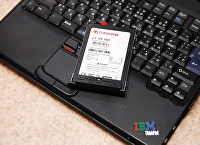
そこで今回は、このSSDを使い、実際にノートPCのHDDをSSDに交換し、実際の結果や手順で発生した注意点などを紹介したい。
今回の前編では製品紹介と、簡単なまとめ、そして準備するツールなどについて紹介。後編では、実際の交換作業の簡単な手順紹介と注意点、そしてお約束の(?)アクシデントの報告に合わせ、交換後の使用感について紹介する予定だ。
□TS32GSSD25-M/TS64GSSD25-M(トランセンドジャパン)
http://www.transcend.co.jp/products/ModDetail.asp?ModNo=164□関連記事
【2008年11月1日】安値のパラレルIDE-SSD発売、リード80MB/sで32GB=約1万円
http://akiba-pc.watch.impress.co.jp/hotline/20081101/etc_transcend.html
【2008年12月27日】パラレルIDE-SSDで旧式ノートPCはどれだけアップグレードできるか?(後編)
http://akiba-pc.watch.impress.co.jp/hotline/20081227/sp_ssd2.html
Transcend製IDE-SSDは
旧式ノートの救世主となるか?
2008年後半で、大ヒットした自作パーツのジャンルを挙げろ……こう聞かれたときに、必ず入るのがSSDだ。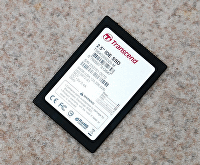
Transcend「TS64GSSD25-M」。今回はパソコンハウス東映にて購入した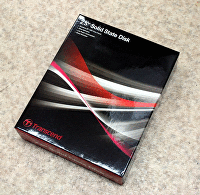
パッケージは以前の記事でも紹介したように、速度が異なる旧モデルと同様だ。現在流通している製品はほとんどが高速モデルだと思われるが、要注意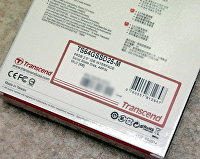
TranscendのSSDでは、インターフェイスなどの基本仕様は裏面のラベルで確認する。本機であれば64GBでIDE版、MLCであることがわかる
接続インターフェイスはもちろんIDE。手前にあるジャンパはマスター/スレーブ/ケーブルセレクトの切り替え用だ。Serial ATAに慣れていると設定を忘れがちなので気をつけようシーク動作が不要なことなどによる振動への強さや低消費電力、静音性といった基本的なメリットに加え、最新世代の製品では、リード時などで最新HDDを上回るほどの速度を備える。
また、低価格化も目覚ましく、安価なクラスの製品では、一般ユーザーが手を出しやすい64GB版が20,000円を割ることも珍しくなくなりつつある。
ただし、こうした最新SSDのトレンドは、最近まで実はSerial ATA版のみに限られていた。8~10月ぐらいの時点では、IDE(パラレルATA)版のSSDは早くも製品自体が少なくなりつつあり、新製品は登場しないかもしれない……とさえ思われる状況だった。
しかし、そうした中、10月末に突如新製品が登場した。それがTranscend製のIDE-SSDである。流通量自体は多いとは言えないものの、IDE版のSSDとしては並ぶもののないコストパフォーマンスの高さから、扱っているショップでの売れ行きは非常に高く、隠れた注目製品となっている。
さて、IDEでSSDとなれば、まず考えられる使用用途としては、旧式の(Serial ATA非対応の)ノートPCのHDD交換と思われる。そこで今回は、64GB版の「TS64GSSD25-M」を使い、ノートPCのHDDの交換にチャレンジしてみた。
なお、本製品の基本的な仕様に関しては、発売時のニュース記事を参照いただきたい。
で、結局どうなのか……?
移行は苦労したが、結果は大満足!!
今回SSDの試用したのは、筆者手持ちの機種である、IBM(現Lenovo)のThinkPad T40(2373-92J)だ。CPUとしてはPentium M 1.6GHz(いわゆる初代/Baniasコア版だ)を搭載しており、IDE HDDを搭載するノートPCとしては最終世代にあたるモデルである。
実験用ノートPCはIBMの「ThinkPad T40」だ。HDDは専用ベイに搭載されるため、交換は簡単だ(と思っていた)
ThinkPad T40搭載時での、CrystalDiskMark 2.2結果。発売時の記事と比較すると、SSD側の性能はほぼ引き出せているようである(これを見たとき、正直ホッとした)。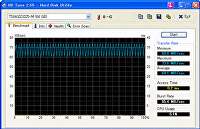
HDTune 2.55の結果。転送速度のグラフでは、現状の低価格SSDに共通した周期的な落ち込みが見られる。それでも最低60MB/秒以上と立派な結果であるでは、ズバリHDDからSSDに交換してどうなったのか?
先に結論から紹介しておくと、いくつかクセはあるものの、非常に快適になった。あくまでも筆者の感想だが、価格分以上の価値は確実にある、と言っていいほどの使用感である。大満足だ。
……といっても、実はこの状態になるまでは、いくつかの紆余曲折やアクシデントがあってのこと(これらについては後半をお楽しみに)。SSD自体が現状では若干クセのあるデバイスであるし、また本機は残念ながら、ライト時のコマンド集中によるいわゆる「プチフリーズ」を有するようだ。
そして、SSDの性能を引き出すためには、これらのデメリットを避けるコツを掴んでおく必要がある。つまり多くの場合では、HDD同士の交換のように、データを移行して載せ替えただけでOK……というわけにはいかないと思われる。
つまり、メリットは大きいが、それなりに手間が掛かるのである。しかし逆に、自作PC派に多い、そうした手間を楽しめるユーザーであれば、これはかなり趣味性の高い(さらに実用性も抜群の)アップグレードだ。
さて、T40に搭載したSSDの性能の一端を確認するため、HDDベンチとして代表的な2タイトルでの結果を紹介しよう。ひよひよ氏制作の「CrystalDiskMark 2.2」と、EFD Softwareの「HD Tune 2.55」だ。これらの結果を見ても、かなり優秀な印象を受けるだろうが、SSDの実使用時のメリットは、むしろベンチ結果では出にくい、アプリケーションの起動や、スタンバイと復帰の速度などにあるのだ(ここについても、詳しくは後編で……)。
HDDの移行は別PCを使うことに
しかしここで意外なトラブルが!?
さて、ノートPCでのHDDの交換で問題となるのは、HDDの物理的な交換作業と、データの移行作業だ。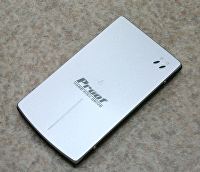
今回は出番がなかったが、IDE用のUSB HDDケースは1つあると便利だ。別PCがある時にも、できれば1個用意しておきたい
別PCが使える環境では、2.5-3.5インチのIDE変換アダプタがあると、素速いデータコピーが可能。今回はすまいる「CA-23C」を2個購入した
2.5-3.5インチのIDE変換アダプタをSSDに装着したところ。電源コネクタとしてペリフェラル用(大型4ピン)が必要になるでは、今回使用したThinkPad T40ではどうか? 物理的な作業は、HDDは取り外しが容易な専用ベイに搭載されているタイプのため、大きな問題ではない。
一般的なノートPCではHDDの取り外しが難しいため、IDEーUSB変換ケースを使って本体と外付けHDD(今回はSSD)の間でデータを移行するのが一般的だが、この点ではT40は幸いにもHDD取り外しが容易である。そのため、今回は、2.5インチから3.5インチへのIDE変換アダプタを2個入手し、筆者手持ちのテスト用PCでデータ移行を行なった。
実はなんと、この時点で軽いトラブルに遭遇した。テスト用PCで使ったマザーボード(ASUS A8N-SLI Premium)で、プライマリIDEインターフェイスにTS64GSSD25-M(マスター設定)を単独で装着したところ、なんとSerial ATAで接続していたHDDとDVDドライブがBIOS上から認識されなくなってしまったのである。
その前に、T40のHDD(HGST IC25N080ATMR04)をマスターに、TS64GSSD25-Mをスレーブにして接続していた状態ではこの問題は発生しなかったので、不可思議に思いつつこの状態に戻したら、やはり問題なく認識された。デバイスが増えるとトラブルが解決する……というのは非常に不思議なのだが、マザーによってはこうした症例もある、ということを報告しておきたい。
続くデータの移行作業は、実はある意味で難易度が高い。T40のHDDにはユーザーが使用可能なパーティションの他に、リカバリ用のパーティションが用意されているのだが、このパーティションがBIOS上からのみ認識できる「HPA(Host Protected Area)」と呼ばれる形式である。このリカバリ用のパーティションごとのバックアップを必要とする場合、非常に複雑な手順を必要とするのだ。
そこで今回は、これをすっぱりあきらめてしまう……というより、元のHDDをバックアップデバイスとして使おうと考えることにした。つまり、リカバリ用パーティションは元のHDDに保存されているのだから、フルリカバリ時の「メディア」として使おう、という考えである。
データ移行のユーティリティソフトでも
ある意味SSDならでは? の四苦八苦が……
ただし今回の場合、データの移行にもう1つ問題がある。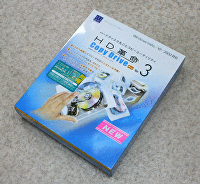
HDD移行用には、専用のコピーユーティリティがあると非常に便利だ(写真はアーク情報システム「HD革命/CopyDrive Ver.3 Pro」)環境を活かした状態でHDD(SSD)の換装をするには、なんらかの形でOSごとのデータコピーが必要になる。各種のLinuxでDDコマンドなどを使って手間暇掛ける方法もあるが、筆者は「コストが掛かっても、手間の掛からない市販のユーティリティを使用する派」である(理想を言えば、換装後のドライブにOSをクリーンインストールして、前のドライブからデータを移行するのがよいのだが、手間を考えるとこれは最後の手段としたい)。
実はT40の標準HDDの容量は80GBと、TS64GSSD25-Mより容量が大きい。実はこうした場合、多くのHDDコピーユーティリティでは、あらかじめ移行前にパーティションを64GB以下に縮小しないとエラーが出てしまうのである(これが問題)。
今回はなんとかこの手間も省けないか、と情報を集めた結果、アーク情報システムの「HD革命/CopyDrive Ver.3 Pro」と、手持ちのラネクシー(旧プロトン)の「Acronis True Image 10 Home」(※現在は~11 Homeなので、旧バージョンである)の2本を試してみた。
●まずはHD革命/CopyDrive Ver.3 Proで………まずはHD革命だ。これは実データ容量さえカバーできれば、元より小さな容量のHDDへもコピーが可能な「縮小コピー」機能を搭載している。これが使えないかと考えたのだが、今回試してみたところ、「コピー元HDDとコピー先HDDのヘッド数が異なる」という旨のエラーが出てしまい、残念ながらコピーが不可能であった。
マニュアルを改めて見直したところ、縮小コピー機能はHDDパラメーター上のヘッド数が同一でないと不可能、とのことであった。HDDとSSDのヘッド数が同一ということは考えにくいので、残念ながら今回の用途には使いにくそうである(なお、本ソフトに付属の「HD革命/Partition Lite」を使って、あらかじめHDD側のパーティションを縮小しておくことで、コピー自体は可能である)。別途他のPCでのHDDコピーに使ってみたのだが、移行作業自体は非常に素速く簡単にできたため、これで今回のケースに対応していれば……と、非常に惜しい印象を持った。
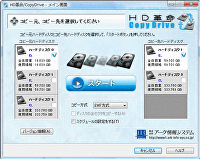
HD革命/CopyDriveは、実は珍しいディスクコピーに特化したタイトルである。基本画面も非常にシンプルだ
隠しパーティションを保ちつつ、ユーザー用パーティションをドライブの限界まで取る……といった作業もワンタッチ。非常に便利だ●Acronis True Imageで再トライ
続いてTrue Imageだが、最初はディスクのクローン作成(複製)で試してみたところ、データコピーには成功するものの、SSDをT40に取り付けると、「A disk read error occurred」メッセージが表示されてしまう。ブートセクターのエラーかと思い、Windows XPのCDを使い、fixbootとfixmbrコマンドでの修復を試みたが、なんとこれでもダメだった。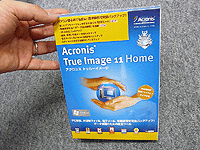
Acronis True Imageの最新版、「11 Home」(テストでは前バージョン、~10 Homeを使用)慌てて情報を集めたところ、実はTrueImageの使用方法の問題であったらしい。リカバリ領域を備えたHDDでTrueImageを使う場合、「いったんバックアップファイルを作成し、それを新しいドライブにリストアする」という手順が有効なようなのである。その手順でデータの移行を試したところ、今度は無事成功。なんとかSSDに移行したWindows XPが起動した、と思ったのだが……?
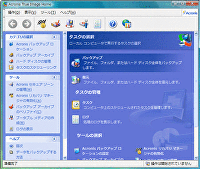
True Image 10 Homeでは本文中に記したように、バックアップと復元の2段構えで移行をする必要がある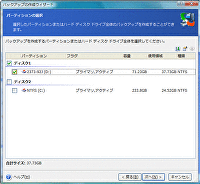
バックアップのパーティション指定では、元HDDのドライブ全体を指定する
復元時のパーティション指定では、「MBRとトラック0」を含めることがポイントとなる(後編に続く)


Transcend TS64GSSD25-M
Copyright (c) 2008 Impress Watch Corporation, an Impress Group company. All rights reserved.